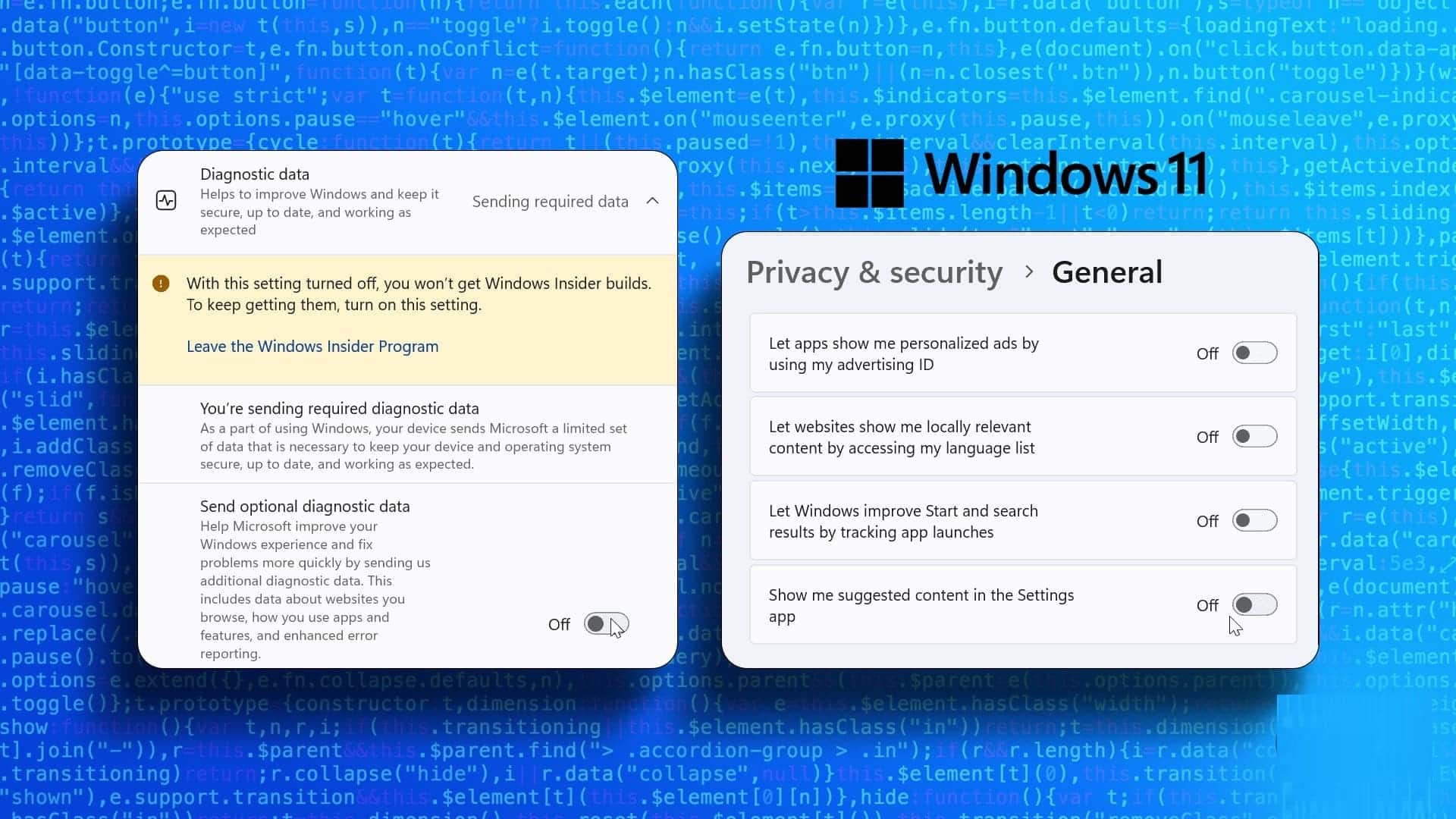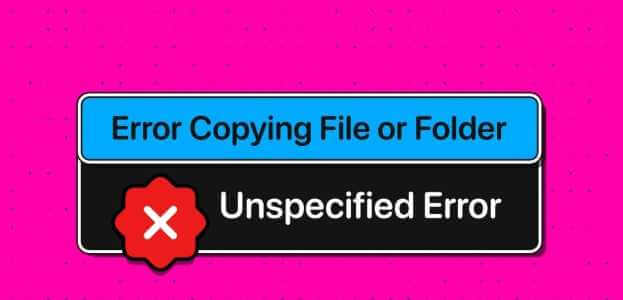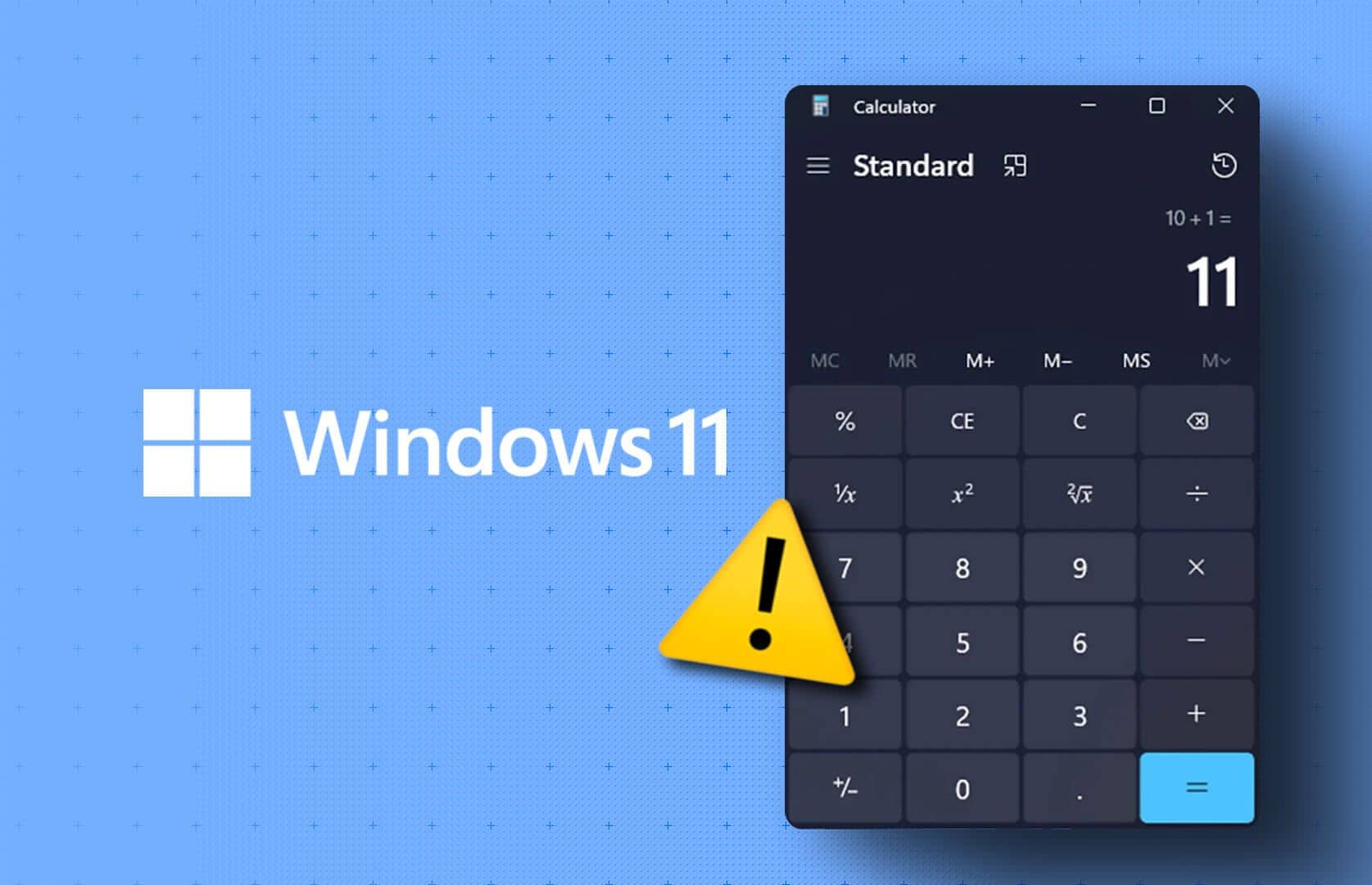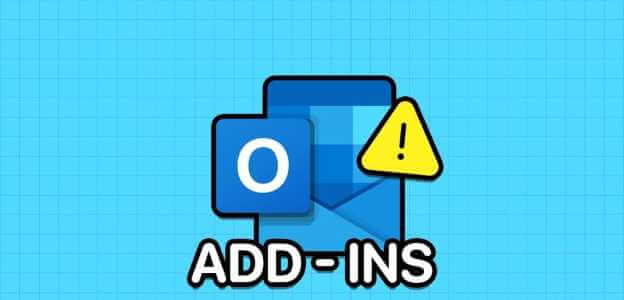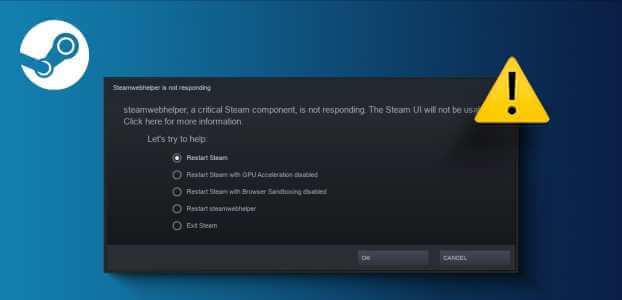Nå som apper som Zoom, Canva, Firefox, WordPress, etc., er tilgjengelige lokalt fra Microsoft Store, blir det raskt de-facto-valget for forbrukere å laste ned apper og spill. Selv om Microsoft har gjort en prisverdig jobb med redesignet av butikken, har den fortsatt problemer som fastlåste apper når du installerer en loop, ogButikken er ikke åpen Du prøver kanskje å laste ned den nye appen i Microsoft Store, bare for å finne ut at appen sitter fast ved installasjonen, og gir all spenningen din for ingenting. Før du går videre og prøver å laste ned den samme appen eller spillet fra nettet, følg triksene nedenfor for å fikse Microsoft Store som sitter fast ved installasjon på Windows 11.

1. Prøv å installere på nytt for å fikse Microsoft Store som sitter fast ved installasjon på Windows 11
Det kan være noen problemer på Microsoft Store-serversiden, og du vil støte på installasjonsfeilen i siste øyeblikk.
Du kan avbryte prosessen og prøve på nytt.
2. Sjekk lagringen for å fikse Microsoft Store som sitter fast ved installasjon på Windows 11
Jobber du med utilstrekkelig lagringsplass på Windows? Du kan støte på installasjonsfeil med store apper og spill.
La oss sjekke hvor mye lagringsplass som er igjen på Windows-PCen og tips for å frigjøre plass på Windows-PCen.
Trinn 1: Åpne en app Innstillinger På Windows (bruk Windows + I).
Trinn 2: Gå til Liste systemet.
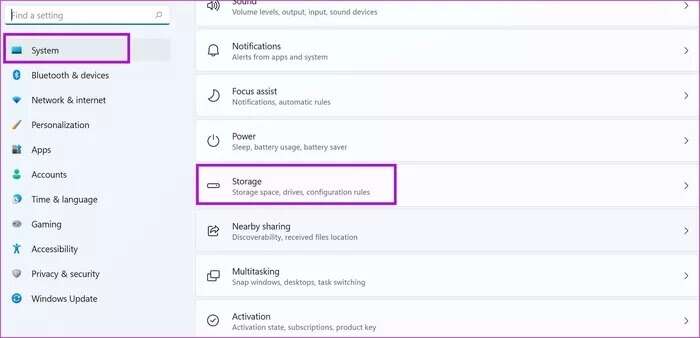
Steg 3: Lokaliser Oppbevaring.
Trinn 4: Sjekk gjenværende lagringsplass fra følgende liste.
Hvis du har lite lagringsplass, kan du slette midlertidige filer fra samme meny.
Sjekk rengjøringsanbefalingene under Administrer lagring-menyen og gjenvinn verdifull plass.
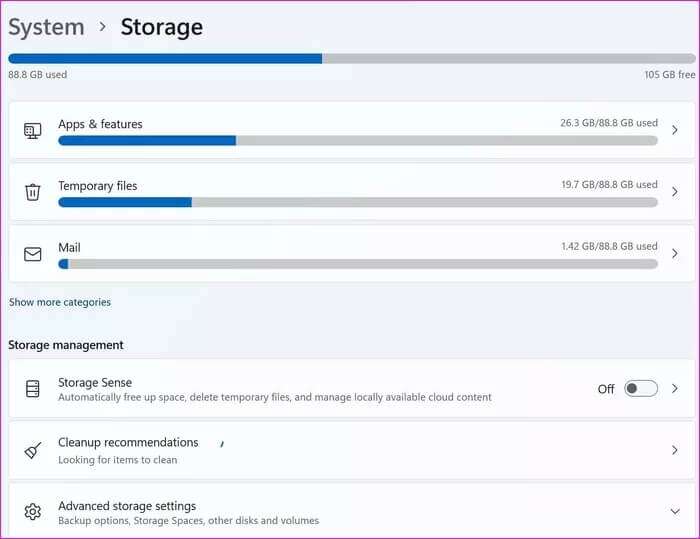
Alternativt kan du sikkerhetskopiere de lagrede mediefilene dine til OneDrive eller Google Drive og slette dem fra datamaskinen. Gå gjennom prosessen med å laste ned appen på nytt, og du bør fullføre installasjonsprosessen.
3. Kjør feilsøkingsappene for WINDOWS Store
Microsoft behandler Microsoft Store som en egen app på Windows. Hvis butikken håndterer installasjonsprosessen, kan du kjøre feilsøkingsprogrammet for Windows Store Apps og fikse problemet. Følg trinnene nedenfor.
Trinn 1: Åpne en app Windows-innstillinger.
Trinn 2: Gå til systemet og velg Liste finne feilene og løse det.
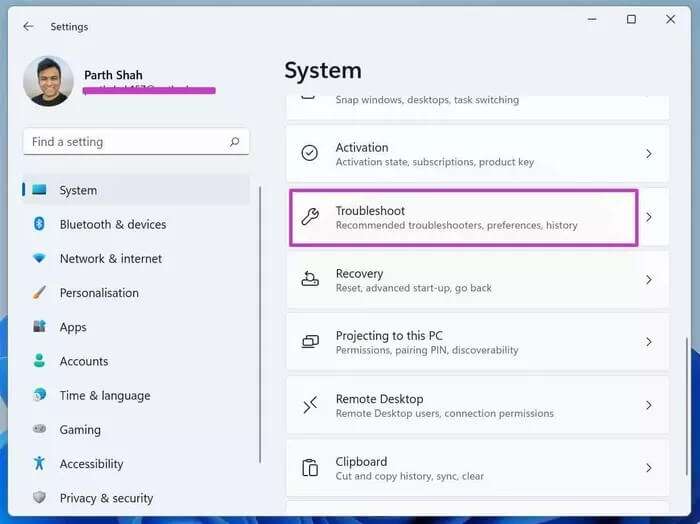
Steg 3: åpen Andre feilsøkere og rettelser.
Trinn 4: Rull ned og slå på Feilsøking for Windows Store-apper.
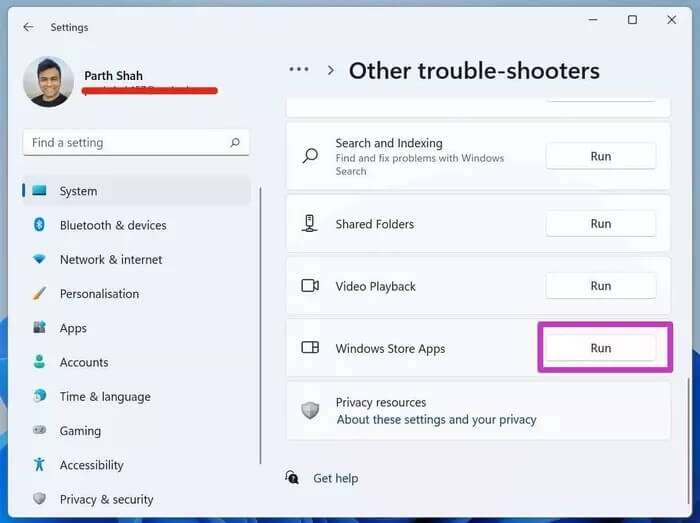
4. Tøm MICROSOFT-bufferen for å fikse Microsoft Store som sitter fast ved installasjon på Windows 11
Som alle andre Windows-apper, samler Microsoft Store også hurtigbufferdata i bakgrunnen for å fremskynde visse oppgaver. En urimelig mengde hurtigbufferdata kan forårsake appinstallasjonsfeil i Microsoft Store.
Det er på tide å tømme Microsoft Store-bufferen. Dette er hvordan.
Trinn 1: trykk på .-tasten Windows + R og åpne en liste Arbeid.
Trinn 2: skrive wsreset.exe og trykk på. -knappen OK.
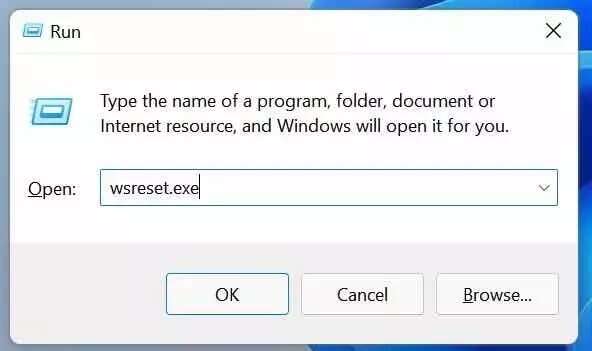
Systemet vil lukke Microsoft Store og rapportere det etter noen sekunder.
5. REPARER MICROSOFT STORE
Å fikse Microsoft Store bør hjelpe deg med å fikse appinstallasjonsfeil på Windows. Her er hva du bør gjøre.
Trinn 1: Åpne en app Windows 11 -innstillinger (Bruk tastene Windows + I).
Trinn 2: Gå til applikasjoner og velg Applikasjoner og funksjoner.
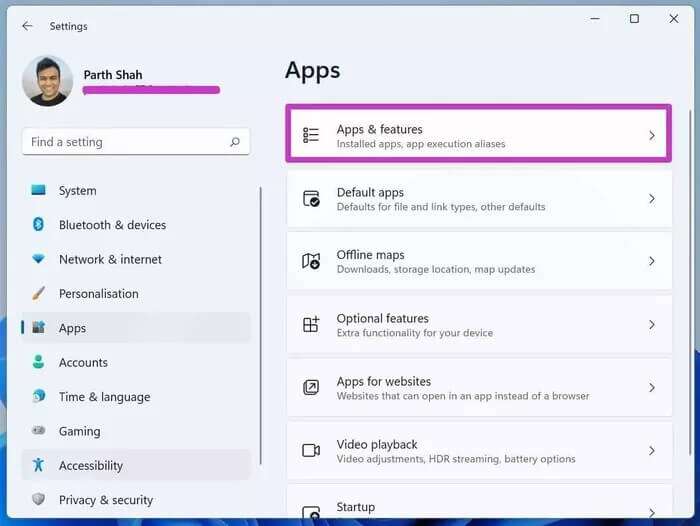
Steg 3: Rull ned til Microsoft Store og velg Flere lister.
Trinn 4: Lokaliser Avanserte instillinger.
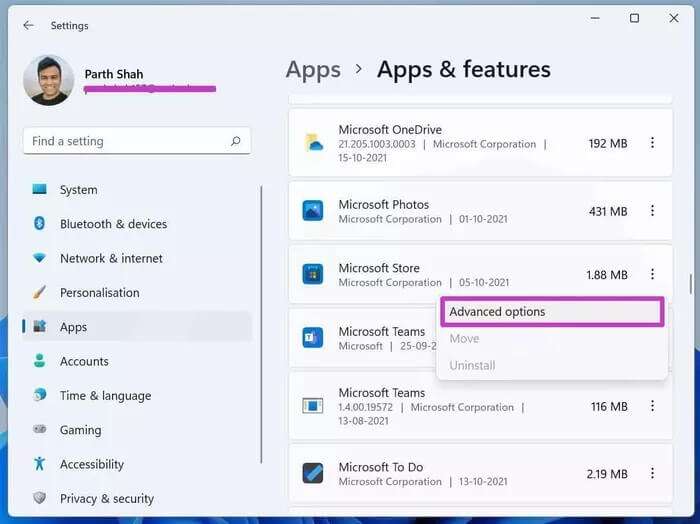
Trinn 5: Bruk en knapp fastsette fra følgende liste.
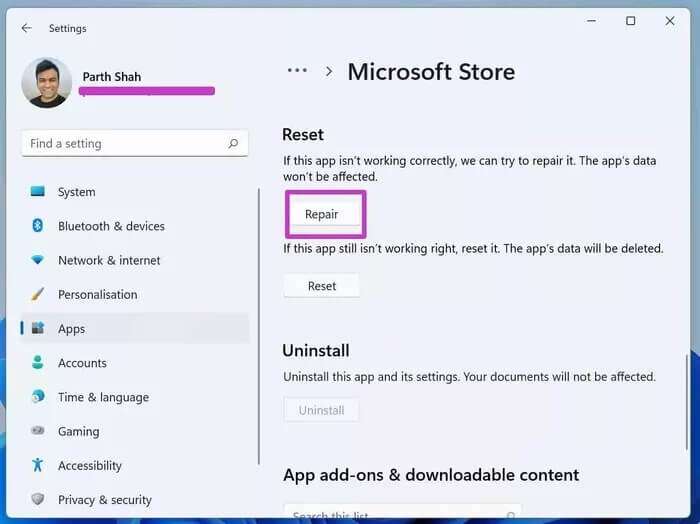
6. TILBAKESTILL MICROSOFT STORE for å fikse Microsoft Store som sitter fast ved installasjon på Windows 11
Du må være forsiktig når du bruker dette alternativet. Det vil slette appens data, og du må logge på igjen.
Trinn 1: Åpne en app Innstillinger og gå til listen Applikasjoner.
Trinn 2: Klikk Applikasjoner og funksjoner.
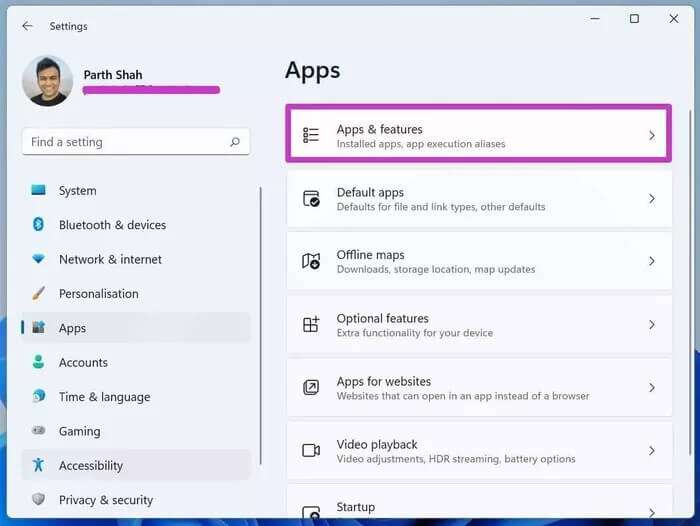
Steg 3: Åpne den avanserte menyen i Microsoft Store.
Trinn 4: Bruk en knapp Nullstille.
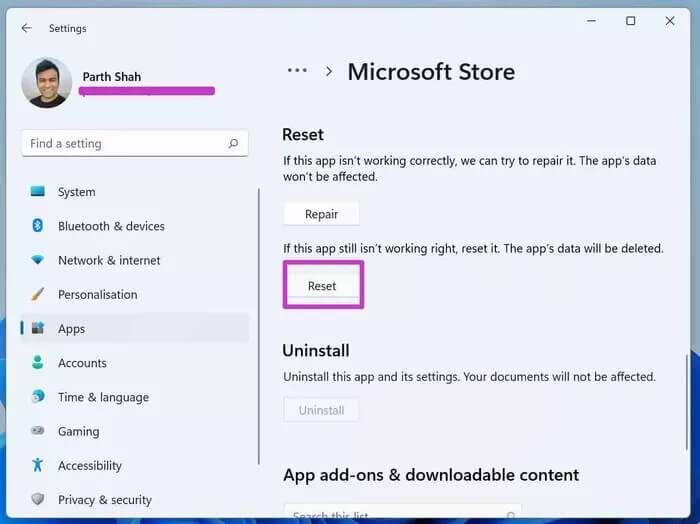
Åpne Microsoft Store, logg på med kontodetaljene dine, og prøv å installere apper og spill.
7. LOGG AV / LOGG PÅ MED EN MICROSOFT-KONTO
Det kan være problemer med å få en applisens for Microsoft-kontoen din. Du kan alltid Logg av Microsoft-kontoen din Og logg på igjen for å fikse Microsoft Store som sitter fast ved installasjon på Windows 11.
Trinn 1: Åpne en butikk Microsoft På Windows 11.
Trinn 2: Klikk Meny Profil personlig ovenfor.
Steg 3: Velg Logg av.
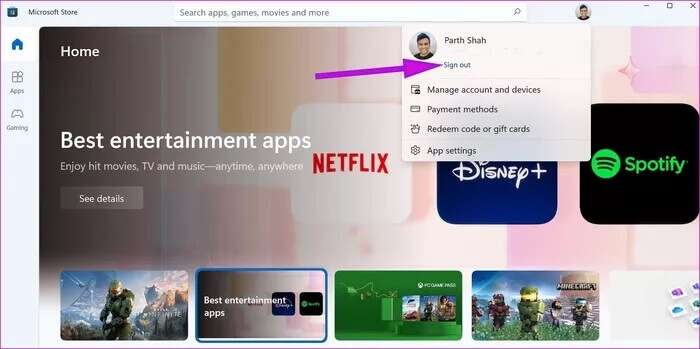
Trinn 4: Logg på igjen, og alt er bra med appen installert på datamaskinen din.
8. Oppdater Windows 11
Den nyeste versjonen av Windows 11 kan ha ødelagt installasjonsprosessen for bakgrunnsappen. Det er et kritisk problem, og Microsoft er raskt ute med å fikse slike feil.
Åpne Innstillinger-appen og gå til Windows Update-menyen. Installer den nyeste oppdateringen for Windows 11.
Last ned apper fra Microsoft Store
Microsoft Store gir et sikkert miljø og en sømløs oppdateringsprosess for applikasjonene som er installert på datamaskinen din. Det er fornuftig å bruke Microsoft Store over et skissert nettsted for å laste ned apper. Hvis butikken slutter å installere apper, kan det ødelegge opplevelsen for deg. Gå gjennom trinnene ovenfor og fiks Microsoft Store som sitter fast ved installasjon på Windows 11 på noen få minutter.